Es kann vorkommen, dass die Bestellung einer Filiale kurzfristig erhöht oder reduziert werden muss, oder eine andere Anzahl des Produktes ausgeliefert wurde als angenommen. Hierfür kann eine Lieferkorrektur an der Kasse eingerichtet werden.
Und so geht's
Gehen Sie im CashAssist in die Optionen. Öffnen Sie hier die Verknüpfungen > ERP > Daten > Bestellungsarten.
Nun sind Sie im Bereich der Erfassung von Bestelltypen angelangt. Gehen Sie hier auf das Plus-Symbol, um eine neue Bestellart zu erstellen und tragen Sie im neuen Bestelltyp die Einstellungen genau so ein wie auf unserem Screenshot:
- Berichtsart "none"
- "aktueller Tag"
- Anzahl Bestellungen "Any" (Die Lieferkorrektur kann für denselben Tag mehrmals erfasst werden)
- Export ID 6
- Menge Wert leer lassen (so wird nur die Vorgabe aus Wawi ohne Mengen angezeigt)
- Button Minus anzeigen
- mit dem Standardkunden 1 verknüpfen

Achtung: Stellen Sie sicher dass Sie in den Einstellungen den richtigen Kunden im WaWiAssist mit dem richtigen Standardkunden für die Lieferkorrektur verbunden haben.
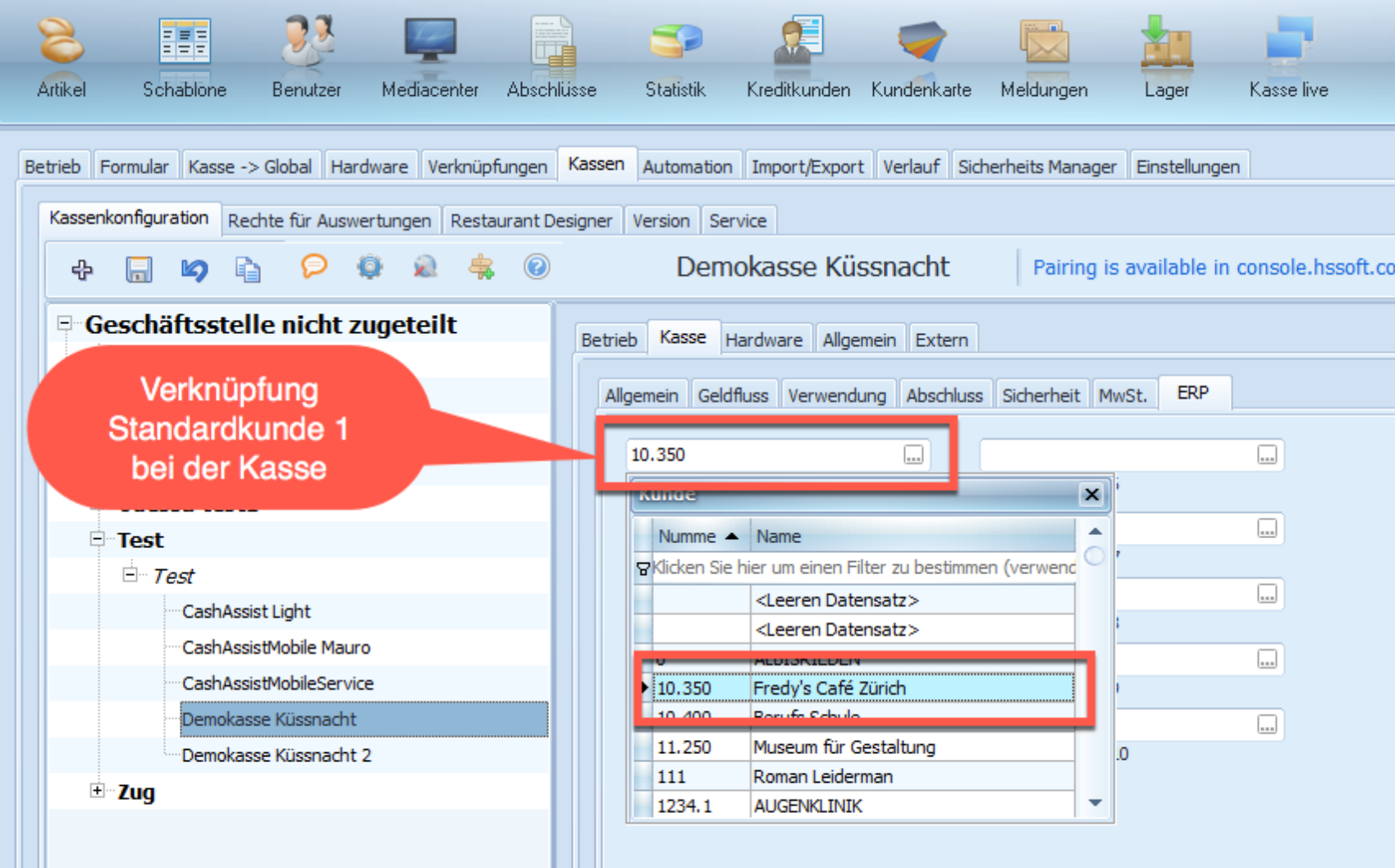

Auf der Kasse wird die Lieferkorrektur folgendermaßen eingegeben
Gehen Sie an der Kasse in den Bereich Daten und wählen Sie nun das heutige Datum und Bestelltyp Lieferkorrektur aus.
Beginnen Sie mit der Mengeneingabe (mit oder ohne Minus):
.gif?width=688&height=343&name=Bildschirmaufnahme%202024-07-04%20um%2010.26.44%20(1).gif)
In diesem Beispiel wird es erklärt, wann die Mengen mit und wann ohne Minus getippt werden sollen:
"Sie haben 100 statt 80 Brote bekommen - es wird +20 getippt.
Sie haben 80 statt 100 Brote bekommen - es wird -20 getippt"
Sie erfassen Differenzen.
Die Lieferkorrektur landet nachher im Wawi Assist im Bereich "Bestellung - bearbeiten" und unter ERP im Cash Assist:



Mit SmartPicking können die Mehr- und Mindermengen automatisch ausgeglichen werden:
